Sua interface de TV inteligente

A interface da sua smart TV é crucial para ajudá-lo a sair do Netflix. Navegar pelas opções fornecidas pela sua TV é o primeiro passo para sair da sua conta. O método para acessar o aplicativo Netflix pode ser diferente para várias marcas de smart TV, mas geralmente você pode encontrá-lo na tela inicial ou na lista de aplicativos.
Depois de abrir o aplicativo Netflix em sua smart TV, procure o ícone do perfil ou a opção de configurações. Normalmente, eles podem ser encontrados no canto superior direito ou esquerdo da tela. Selecione seu perfil e ele o levará a mais opções. Você pode encontrar a opção “Sair” neste menu para sair da conta Netflix atual. Lembre-se de que a aparência e o posicionamento dessas opções podem variar um pouco dependendo do modelo da sua smart TV.
Se você tiver dificuldade para encontrar a opção “Sair” no aplicativo Netflix, poderá usar um método alternativo para sair de todos os dispositivos por meio do site da Netflix. Visite o site da Netflix usando seu computador ou smartphone, faça login em sua conta e vá para a seção “Conta”. Você encontrará a opção “Sair de todos os dispositivos” nesta seção. Clique nele para sair da sua conta Netflix em todos os dispositivos, incluindo sua smart TV.
Lembre-se de que sair da sua conta Netflix na sua smart TV é essencial para permitir que outra pessoa faça login ou venda sua TV. Sempre verifique se você saiu antes de entregar o controle a outras pessoas. Boa transmissão!
Localizando o aplicativo Netflix na sua Smart TV
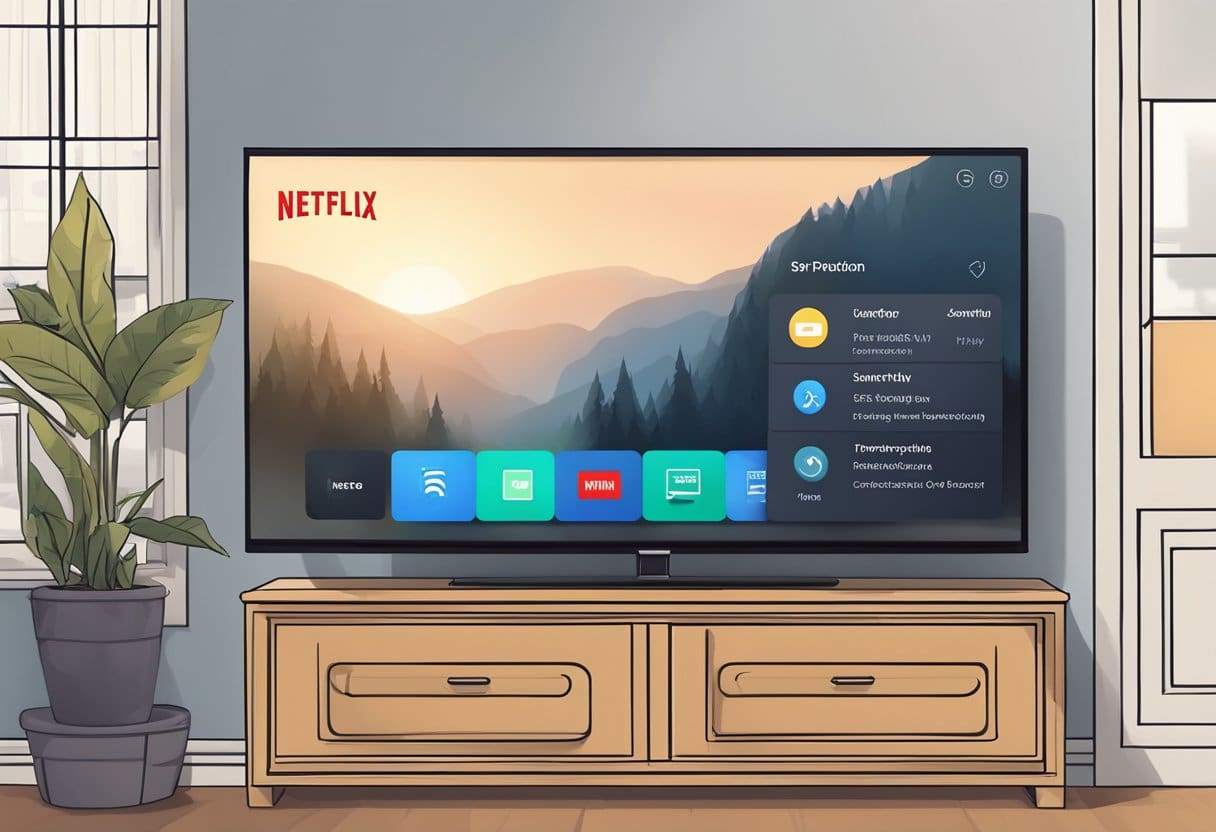
Para começar a sair do Netflix na sua smart TV, você deve localizar e iniciar o aplicativo Netflix. A navegação no aplicativo pode variar dependendo do modelo específico da sua smart TV.
Método 1: Algumas smart TVs possuem um botão Netflix dedicado no controle remoto. Se o seu controle remoto possuir este botão, pressione-o para iniciar o aplicativo Netflix na sua TV.
Método 2: Se o seu controle remoto não tiver um botão Netflix dedicado, você pode navegar até o aplicativo na tela inicial da TV ou no menu de aplicativos. Pressione o botão ‘Home’ ou ‘Menu’ no controle remoto para acessar os aplicativos instalados na sua TV. Percorra as opções disponíveis e selecione Netflix para iniciar o aplicativo.
Quando o aplicativo Netflix for aberto com sucesso, você será saudado com a tela inicial principal, que exibe vários títulos e categorias para seu entretenimento. A partir deste ponto, você pode sair do aplicativo Netflix. Lembre-se de que sair da sua conta Netflix na sua smart TV garante a privacidade e a segurança da sua conta, evitando o acesso não autorizado ao seu histórico e informações pessoais de visualização.
Acessando as configurações da conta Netflix
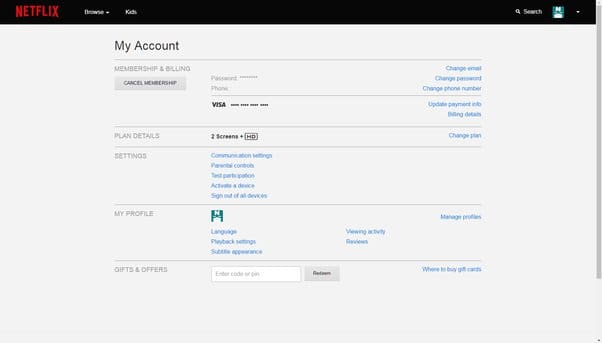
Abrindo o painel da conta Netflix
Você deve primeiro acessar as configurações da conta para sair do Netflix na sua smart TV. Comece ligando sua smart TV e abrindo o aplicativo Netflix. Certifique-se de ter uma conexão estável com a Internet para uma interação perfeita com a plataforma de streaming.
Assim que o aplicativo for iniciado, navegue até a tela principal, que exibe seus perfis disponíveis. Escolha o perfil do qual você deseja sair.
Navegando até a opção Sair
Após selecionar o perfil desejado, você será redirecionado para a tela inicial do Netflix. Acesse a barra lateral esquerda pressionando a seta para a esquerda no controle remoto. Dependendo do modelo da sua TV, role para baixo no menu e procure o ícone “Obter Ajuda” ou “Configurações”.
Clique na opção “Obter Ajuda” ou “Configurações”. Uma nova tela aparecerá com diversas opções. Localize a opção “Sair” no final da lista. Clique nele e a Netflix solicitará que você confirme sua ação. Selecione “Sim” para confirmar e você será desconectado da sua conta Netflix na sua smart TV.
Executando o procedimento de saída do Netflix
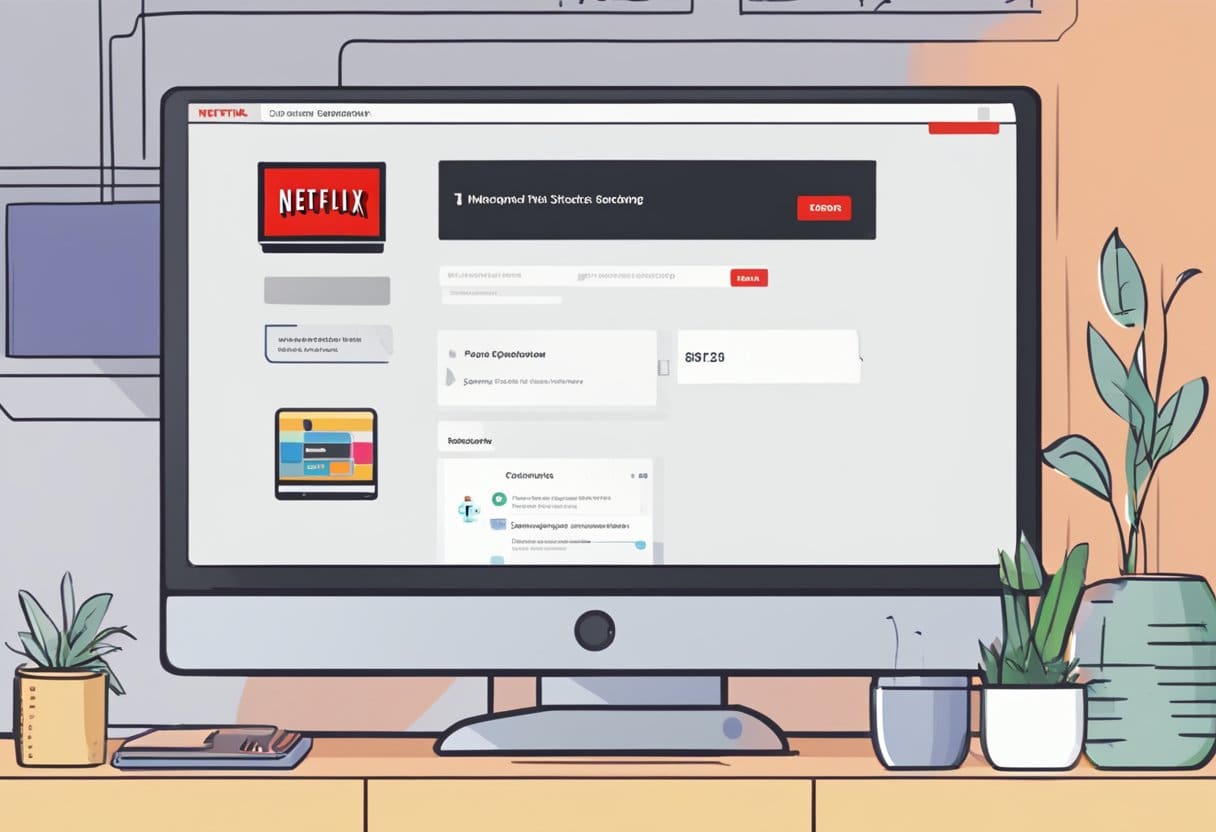
Para sair do Netflix na sua smart TV, siga estas etapas e execute o procedimento:
- Abra o aplicativo Netflix na sua smart TV ou dispositivo de streaming.
- Navegue no menu acessando a barra lateral esquerda do aplicativo.
- Selecione “Obter ajuda” nas opções disponíveis na barra lateral.
- Escolha “Sair” nas opções mostradas na tela “Obter ajuda”.
- Confirme sua ação selecionando “Sim” quando a Netflix perguntar se você deseja sair da sua conta.
Seguindo estas instruções, você sairá da sua conta Netflix na sua smart TV ou dispositivo de streaming. Isso permitirá que você troque de perfil, faça login com uma conta diferente ou garanta que sua atividade de streaming permaneça privada. Sempre saia da sua conta Netflix, especialmente ao usar dispositivos públicos ou compartilhados, para proteger suas informações pessoais e preferências de visualização.
Repercussões da saída da Netflix
Isso afetará a assinatura?
Sair do Netflix na sua smart TV não afeta sua assinatura. Sua conta permanecerá ativa e continuará a ser cobrada, independentemente de você estar conectado aos seus dispositivos. Você pode facilmente fazer login ou usar sua conta em outros dispositivos sem interromper seu plano de assinatura.
Impacto nos perfis ativos
Quando você sai do Netflix na sua smart TV, todos os perfis ativos na conta também serão desconectados desse dispositivo específico. No entanto, isso não exclui nem altera nenhum dos perfis – você pode fazer login novamente na sua smart TV e continuar usando seus perfis como antes.
Recomendações da Netflix após sair
Ao sair do Netflix na sua smart TV, seu histórico de visualizações e recomendações personalizadas não serão perdidos. Quando você fizer login novamente na sua conta, os algoritmos da Netflix continuarão fornecendo sugestões de filmes e programas de TV com base no seu histórico de exibição. Lembre-se de que se você assistir conteúdo de outro dispositivo enquanto sai da sua smart TV, essas preferências de visualização serão atualizadas e afetarão suas recomendações de acordo.
Última atualização: 13 de fevereiro de 2024

Sandeep Bhandari é bacharel em Engenharia de Computação pela Thapar University (2006). Possui 20 anos de experiência na área de tecnologia. Ele tem grande interesse em vários campos técnicos, incluindo sistemas de banco de dados, redes de computadores e programação. Você pode ler mais sobre ele em seu página bio.
